Slik kopierer og lim inn i Adobe Acrobat
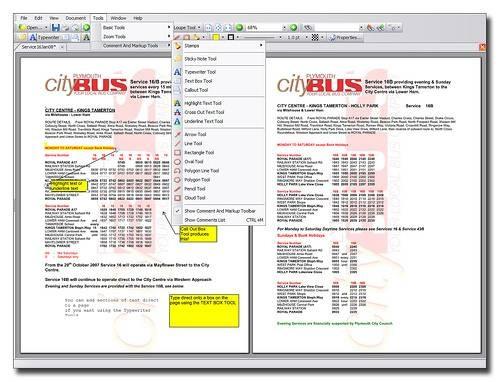
Har du funnet deg selv ønsker eller behov for å kopiere og lime inn tekst eller bilder fra en PDF-fil, men kunne ikke finne ut akkurat hvordan du skal? Med Adobe Acrobat, enkelt kopiere og lime inn tekst og bilder til den samme PDF-fil eller til andre dokumenter, for eksempel Word.
Bruksanvisning
Slik kopierer og lim inn i Adobe Acrobat
1 Åpne PDF-filen. Fra Basic verktøylinjen, velger du Select Tool (Pointer ikon), eller høyreklikk på teksten du ønsker å kopiere, og velg Select Tool herfra.
2 Velg teksten eller bildet du ønsker å kopiere ved å fremheve det.
3 Høyreklikk og velg Kopier. Du kan også trykke [Ctrl] + [C].
4 Åpne dokumentet du vil lime valgte elementet inn. Dette kan også være gjeldende PDF-filen du har åpen.
5 Velg plasseringen som du vil lime til. Velg håndverktøyet fra Basic verktøylinjen eller ved å høyreklikke det valgte området. Hvis dokumentet kan du lime elementer, vil du se en blinkende markør. Hvis dokumentet er låst, vil det ikke være noen blinkende markøren, og du vil ikke være i stand til å lime.
6 Høyreklikk og velg Lim inn. Du kan også trykke [Ctrl] + [V]. Gjenta trinn 1-6 for å kopiere og lime inn flere elementer.
Hint
- PDF-filer er ofte laget med tanke på sikkerhet, hindre andre i å kopiere informasjon. Sjekk PDF-filen for å finne ut om kopiering og redigering er tillatt ved å se på egenskapene til dokumentet.
